Hướng dẫn: Tự động thay đổi hình nền trên iPhone siêu dễ dàng (iOS 14.3)


Tự động thay đổi hình nền khi thực hiện các tác vụ đặt sẵn trên iPhone
Bước 1: Bạn vào ứng dụng Ảnh, chọn những bức ảnh mà bạn muốn đặt làm hình nền, sau đó nhấn vào biểu tượng Chia sẻ ở góc trái màn hình và chọn Thêm Album.

Bước 2: Tiếp đến, bạn nhấn vào Album mới, đặt tên cho album rồi chọn Lưu.
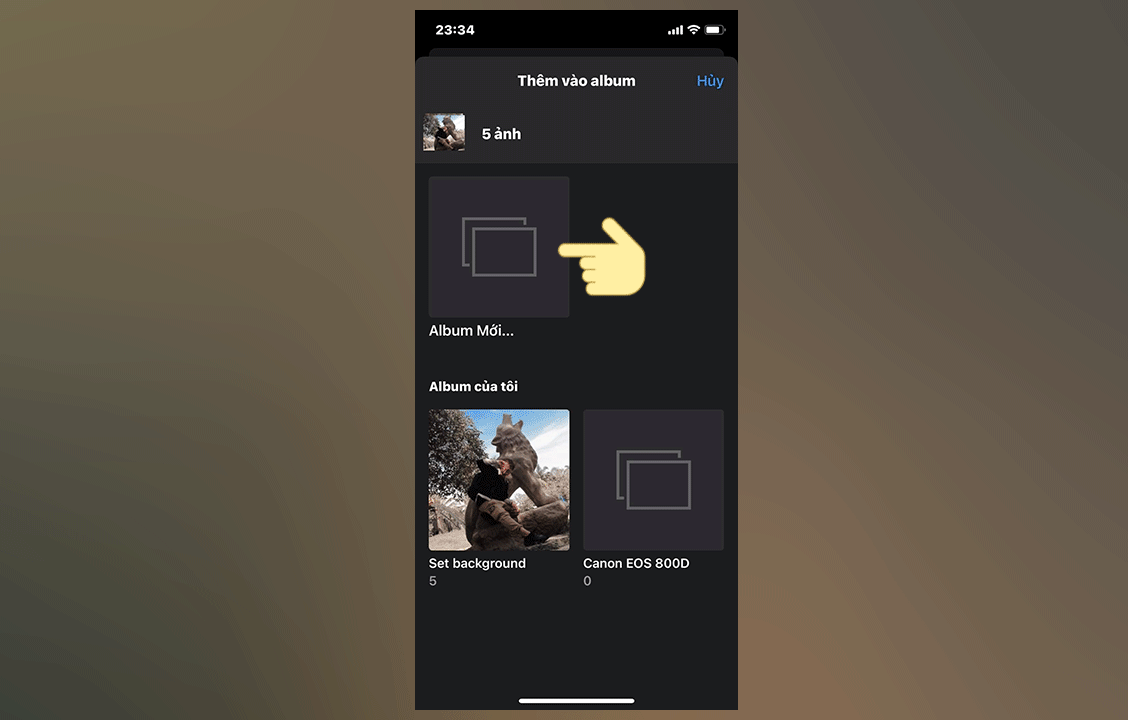
Bước 3: Trở lại màn hình chính và mở ứng dụng Phím tắt. Nhấn vào biểu tượng (+)Thêm tác vụ.
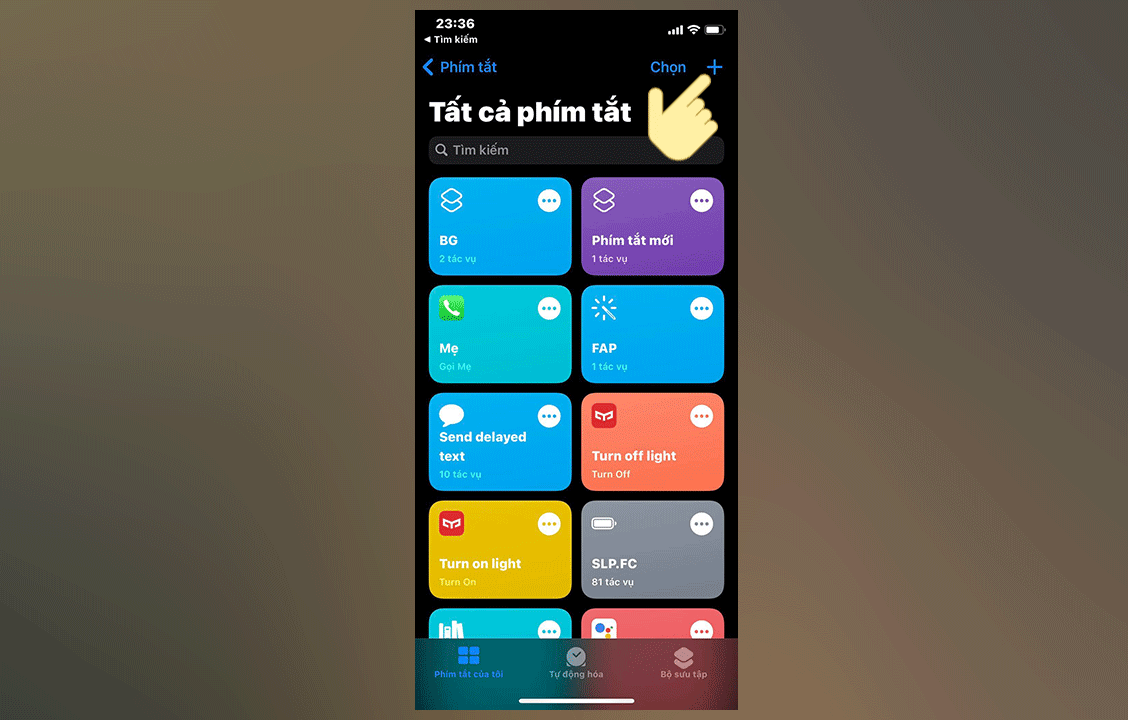
Xem thêm:
- Top 50+ tính năng lớn nhất của iOS 15 mà bạn nên biết (Phần 1)
- Hướng dẫn chỉnh màu ảnh đẹp như phim ‘Mắt Biếc’ đơn giản ngay trên điện thoại!
Bước 4: Bạn search và chọn tác vụ Tìm ảnhThêm bộ lọcchọn album hình nền bạn vừa tạo ở trên.
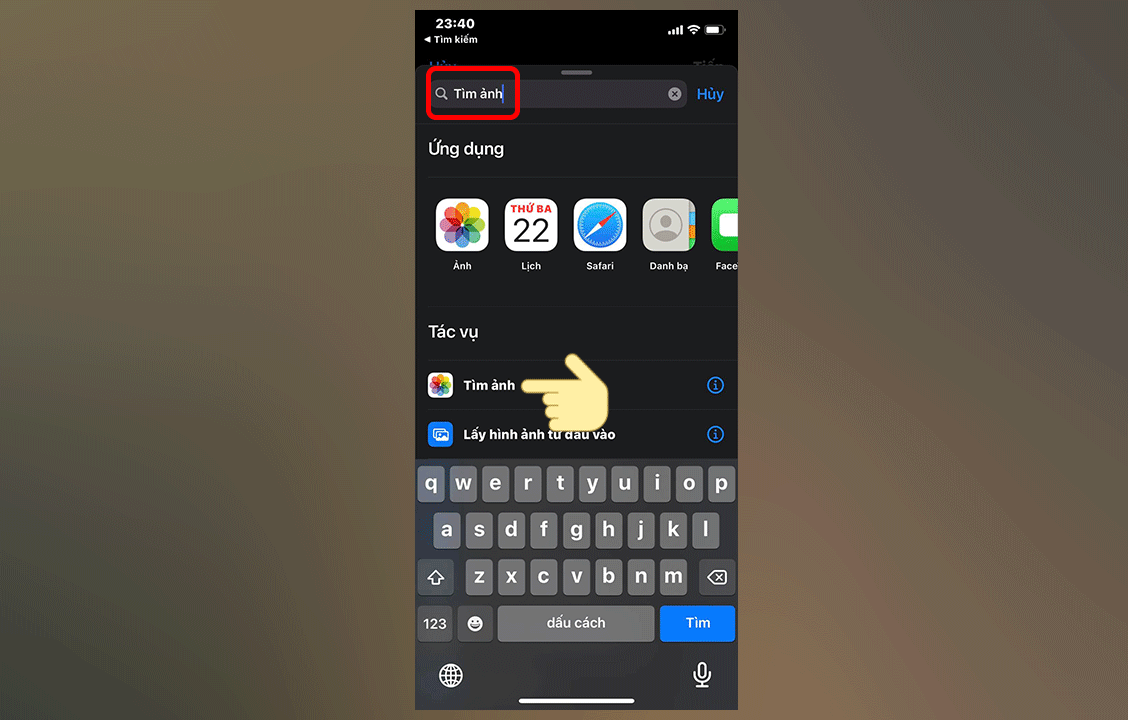
Bước 5: Nhấn vào biểu tượng (+) ở giữa màn hình, search và chọn tác vụ Đặt hình nềnTiếp. Đặt tên cho tác vụ rồi nhấn Lưu.
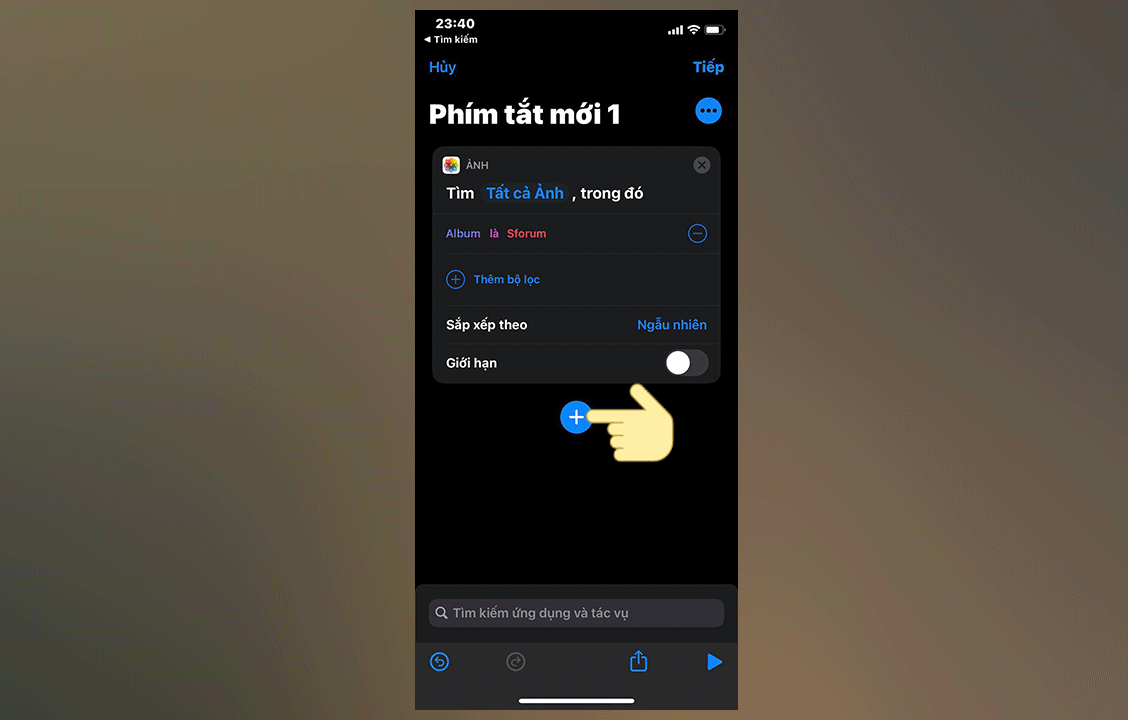
Bước 6: Trở lại giao diện chính của Phím tắt, bạn nhấn vào Tự động hóaTạo mục tự động hóa cá nhânChế độ nguồn điện thấpTick vào 2 mục Được bật và Được tắtTiếp.
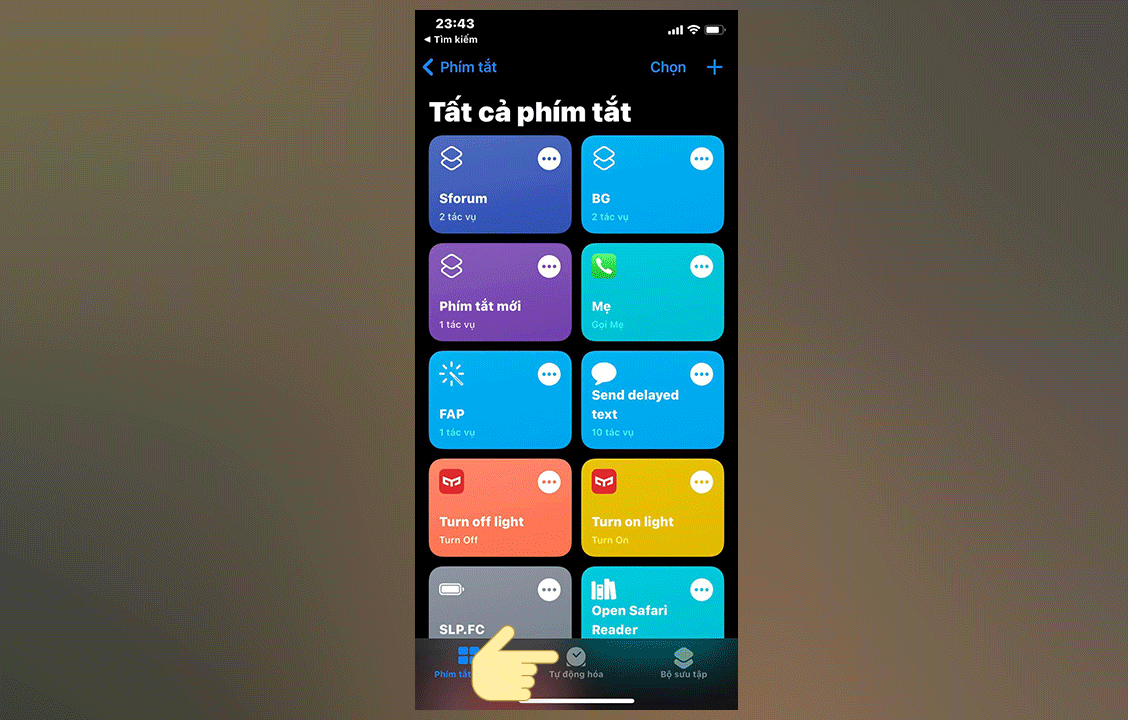
Bước 7: Bạn bấm vào Thêm tác vụChạy Phím tắtNhấn vào từ Phím tắt và chọn tác vụ vừa tạo ở trên TiếpXong.
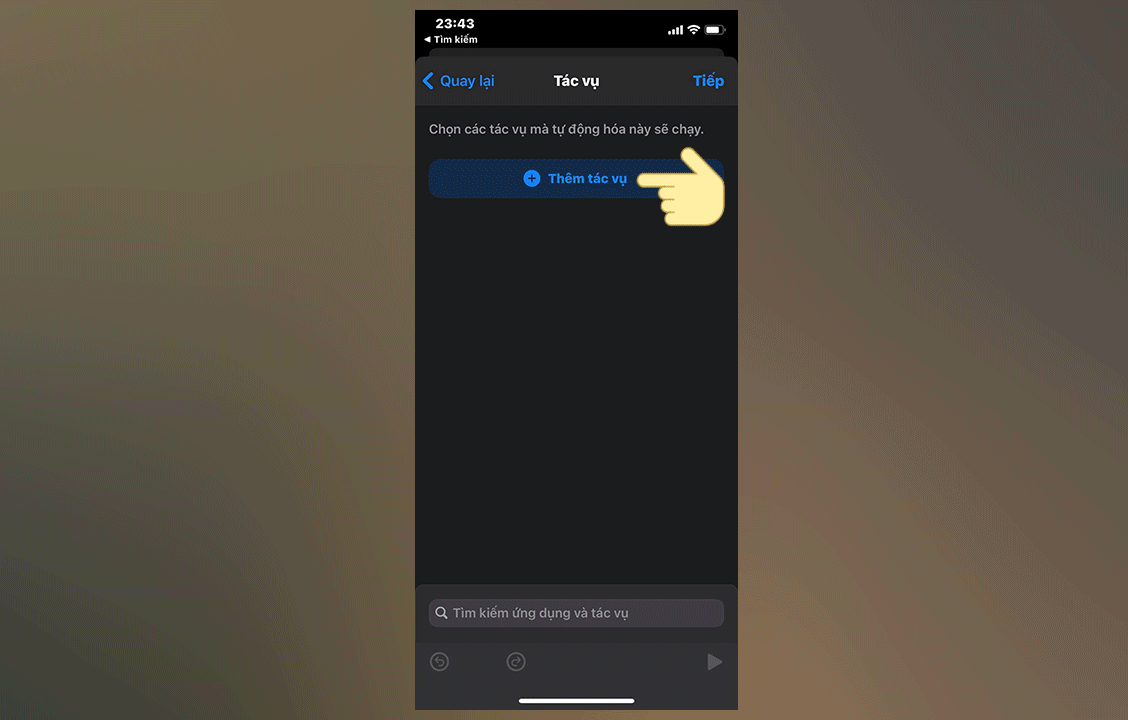
Nếu vẫn chưa rõ từng bước thực hiện, bạn có thể tham khảo video dưới đây:
https://youtu.be/UXBaX366KDM
Tạm kết:
Vậy là sau khi thực hiện những bước trên, mỗi khi thực hiện 1 thao tác, hình nền của bạn sẽ tự động chuyển đổi rồi đấy. Chúc bạn thành công.







Bình luận (0)